Jak przestać buforować na Fire Stick?
Co wiedzieć
- Aby zatrzymać buforowanie na dyskach Fire Stick, odłącz inne urządzenia od sieci Wi-Fi.
- Zaktualizuj system operacyjny i aplikacje Fire Stick i zapytaj swojego dostawcę usług internetowych, czy ogranicza on przesyłanie strumieniowe Fire Stick.
- W ostateczności pobieraj filmy w aplikacji Amazon Prime Video i przesyłaj je na telewizor.
Ten przewodnik przeprowadzi Cię przez serię sprawdzonych rozwiązań, jak naprawić buforowanie i powolne przesyłanie strumieniowe lub ładowanie w Amazon Fire TV Urządzenia do przesyłania strumieniowego Stick, w tym Fire TV Stick, Fire TV Stick Lite, Fire TV Stick 4K i Fire TV Stick 4K Max do przesyłania strumieniowego modele.
Jak naprawić wolne przesyłanie strumieniowe na Fire Stick?
Jeśli twój Amazon Fire Stick nadal buforuje lub zatrzymuje się podczas próby strumieniowego przesyłania programu lub filmu, możesz wypróbować kilka strategii.
-
Odłącz inne urządzenia od Wi-Fi. Jeśli jednocześnie pobieranych jest zbyt wiele plików, prędkość internetu może spaść do indeksowania.
Sprawdź swoje konsole do gier Xbox i PlayStation, aby sprawdzić, czy pobierają ogromną grę wideo lub aktualizację systemu. Niektóre aktualizacje mogą mieć znacznie ponad 50 GB.
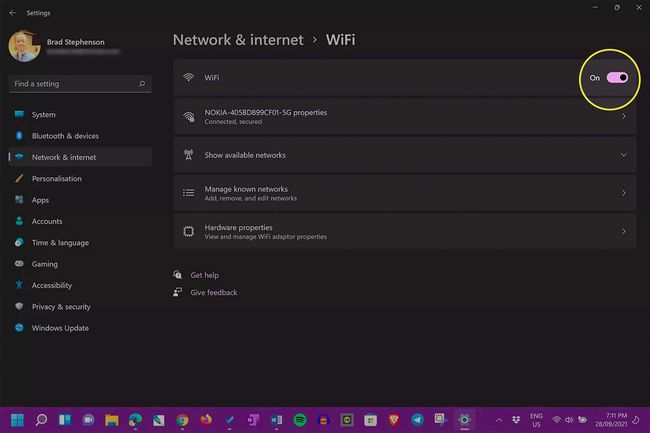
-
Zwróć uwagę na dni i godziny, w których występuje buforowanie Fire Stick. Jeśli przesyłanie strumieniowe spowalnia do pełzania o tej samej porze każdego dnia lub co tydzień, Twój dostawca usług internetowych jest prawdopodobnie przytłoczony. Możesz zadzwonić do obsługi klienta i złożyć skargę, chociaż może nadszedł czas, aby przejść na szybszą i bardziej niezawodną usługę internetową, jeśli jest dostępna.
Domowe łącze szerokopasmowe 5G może czasami być szybsze niż tradycyjne połączenia internetowe w zależności od tego, gdzie mieszkasz, więc pamiętaj, aby zapytać o różne opcje podczas zmiany, aby uzyskać najlepszą dla siebie usługę internetową.
-
Wybierz Ustawienia > Mój ogień TV > Zainstaluj aktualizację aby zaktualizować system operacyjny Fire Stick do najnowszej wersji. Twój Fire Stick może wymagać aktualizacji, aby lepiej łączyć się z serwerami Amazon i poprawiać przesyłanie strumieniowe.
Jeśli nie widzisz monitu o zainstalowanie aktualizacji, oznacza to, że masz już zainstalowaną najnowszą wersję systemu operacyjnego.
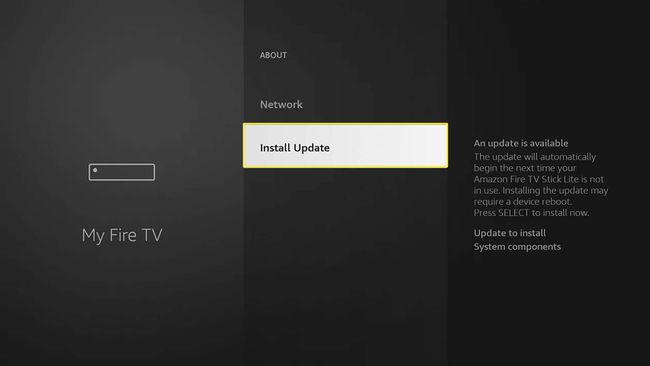
-
Zaktualizuj aplikacje Fire Stick. Aplikacja, której używasz na Fire Stick, może wymagać aktualizacji.
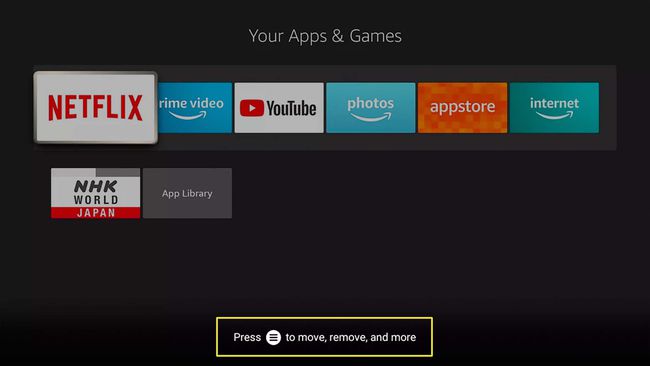
Uruchom ponownie modem internetowy. Proces ponownego uruchamiania urządzenia hybrydowego modemu lub routera spowoduje nawiązanie nowego połączenia z dostawcą usług internetowych, które często może być znacznie szybsze niż to, z którego korzystałeś początkowo.
-
Uruchom ponownie Fire Stick. Aby to zrobić, naciśnij Wybierz oraz Bawić się na pilocie Fire TV Stick, aż urządzenie się wyłączy. Po kilku sekundach powinien automatycznie włączyć się ponownie.
Alternatywnie możesz również ponownie uruchomić Fire Stick za pomocą Ustawienia > Mój ogień TV menu.
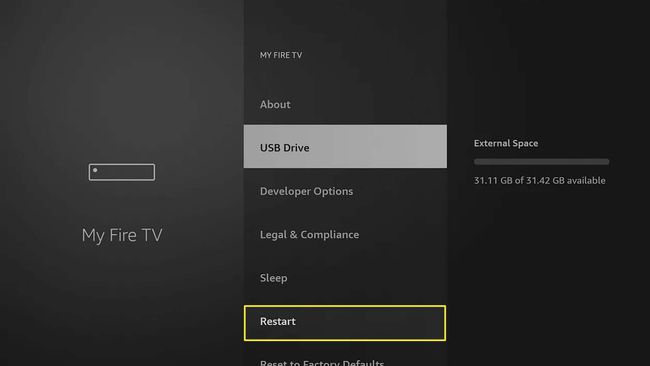
Zapytaj swojego dostawcę usług internetowych, czy istnieją ograniczenia dotyczące strumieniowego przesyłania multimediów. Jeśli Twój Internet działa dobrze podczas wykonywania innych czynności i zwalnia tylko podczas przesyłania strumieniowego treści na Fire Stick, możliwe, że Twój usługodawca może nakładać ograniczenia na szybkość dostępu do niektórych stron internetowych i usług.
Dostosuj swoją sieć VPN. Jeśli używasz VPN, spróbuj przełączyć się do innej lokalizacji, aby sprawdzić, czy zwiększy to prędkość Twojego internetu. Jeśli to nie rozwiąże problemów z przesyłaniem strumieniowym Fire Stick, poeksperymentuj z całkowitym wyłączeniem VPN podczas przesyłania strumieniowego multimediów.
-
Sprawdź swoją pamięć. Wybierz Ustawienia > Mój ogień TV > Składowanie aby upewnić się, że masz jeszcze trochę wolnego miejsca na dysku do przesyłania strumieniowego. Jeśli tego nie zrobisz, możesz chcieć usunąć niektóre aplikacje lub przenieść je na podłączoną pamięć USB.
Brak wolnego miejsca może wpływać na działanie aplikacji i powodować duże buforowanie.
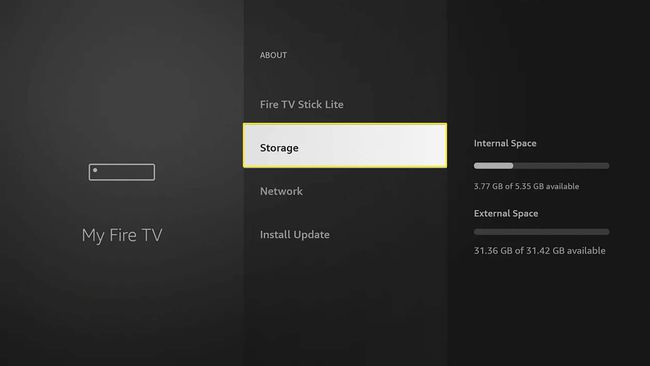
Jak poprawić jakość przesyłania strumieniowego Fire Stick?
Możesz skorzystać z kilku sztuczek i wskazówek, aby poprawić jakość obrazu i dźwięku programu telewizyjnego lub filmu na urządzeniach Amazon Fire TV Sticks.
- Zmień na 4K Fire TV Stick. Obejrzeć Treści 4K i HDR, musisz posiadać Fire TV Stick 4K lub Fire TV Stick 4K Max. Zwykłe modele Fire TV Stick i Lite obsługują tylko 1080p HD.
- Zainwestuj w telewizor 4K. Nawet jeśli twój Fire Stick obsługuje 4K, nie będziesz w stanie zobaczyć lepszej jakości obrazu jeśli Twój telewizor nie obsługuje rozdzielczości 4K. Podobnie, będziesz potrzebować telewizora z obsługą HDR, aby oglądać treści HDR.
- Użyj portu 4K HDMI w telewizorze. Większość telewizorów 4K ma tylko jeden lub dwa porty HDMI obsługujące multimedia 4K, więc upewnij się, że twój Amazon Fire TV Stick 4K jest podłączony do jednego z nich, a nie do zwykłego.
- Użyj szybkiego kabla HDMI. Aby przesłać multimedia 4K i wysokiej jakości dźwięk do telewizora i zestawu głośnikowego, musisz użyć kabel HDMI przeznaczony dla takich danych. Takie kable są zwykle określane jako kable high-speed lub kable HDMI 4K.
- Oglądaj treści 4K Amazon Prime Video. Niestety, nie wszystkie treści w Amazon Prime Video są dostępne w 4K, a odkrywanie filmów i seriali, które są, jest bardzo trudne. Są kilka strategii wyszukiwania treści 4K w Amazon Prime Video że możesz użyć.
- Wyłącz filtry obrazu w telewizorze. Aby uzyskać najostrzejszy i najczystszy obraz na ekranie telewizora, przejdź do jego ustawienia obrazu i wyłącz wszystkie funkcje przypominające wygładzanie ruchu, redukcję szumów oraz uwydatnianie lub wyostrzanie krawędzi. Możesz także przełączyć profil kolorów na Normalna i ręcznie dostosuj kolory i poziomy jasności do własnych upodobań.
Czy istnieje sposób na zatrzymanie buforowania?
Jeśli wypróbowałeś wszystkie powyższe sugestie i nadal doświadczasz dużego buforowania na Fire Stick, jest coś innego, co możesz chcieć wypróbować.
Otwórz aplikację Amazon Prime Video na urządzeniu z systemem Windows, iOS lub Android, pobierz zawartość, którą chcesz obejrzeć, i wtedy prześlij to na swój telewizor.
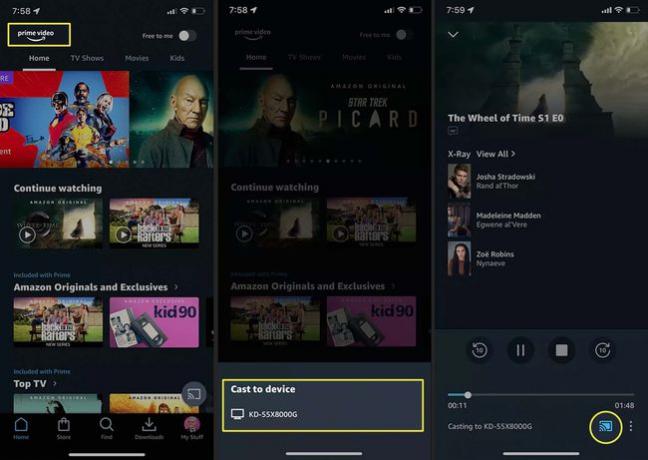
Urządzenia Amazon Fire Stick czasami doświadczają buforowania, ponieważ przesyłają multimedia bezpośrednio z serwerów Amazon, zamiast pobierać pełne pliki przed ich odtworzeniem. Po uprzednim w pełni pobranym pliku filmowym na komputer, tablet lub smartfon, a następnie przesłaniu go do Twój Fire Stick do gry, nie powinieneś w ogóle doświadczać żadnego buforowania, nawet jeśli korzystasz z wolnego internetu połączenie.
Jak przyspieszyć działanie ognia?
Udowodniono, że wszystkie powyższe wskazówki zwiększają szybkość i funkcjonalność kijów Amazon Fire TV Sticks. Poza tymi wskazówkami nie ma jednak możliwości uaktualnienia istniejącego Fire Stick do nowego modelu lub zwiększenia jego mocy obliczeniowej, tak jak na komputerze do gier.
Na przykład, jeśli chcesz oglądać zawartość 4K Fire Stick i mieć zwykły Fire Stick, musisz kupić model Fire TV Stick 4K lub 4K Max.
FAQ
-
Jak powstrzymać Kodi przed buforowaniem na Fire Stick?
Jeśli korzystasz z VPN, włączenie tej usługi może zmniejszyć problemy z buforowaniem z powodu ograniczania przepustowości z twojego Dostawca usług internetowych (ISP). Możesz także użyć dodatków Kodi, takich jak Ares Wizard, aby wyczyścić i zoptymalizować pamięć podręczną Kodi, aby zmniejszyć buforowanie.
-
Jak mogę zmniejszyć buforowanie YouTube na moim Fire Stick?
Sprawdź prędkość swojego internetu; Urządzenia Amazon Fire wymagają co najmniej 3 Mb/s w przypadku zawartości standardowej i 25 Mb/s w przypadku zawartości 4K. Możesz także obniżyć jakość wideo, wybierając W górę na twoim pilocie > Więcej (trzy pionowe kropki) > Jakość. Jeśli masz problemy z YouTube lub YouTube TV nie działa na Fire Stick, uruchom ponownie aplikacje lub wyczyść pamięć podręczną z Ustawienia > Aplikacje > Zarządzaj zainstalowanymi aplikacjami.
